php小編香蕉教你Word中分割單元格的方法。在處理表格時,有時需要將一個單元格拆分成多個小單元格,以便更靈活地排版內容。 Word提供了簡單易用的功能來實現這一操作,只需幾個簡單的步驟就能輕鬆實現單元格的拆分,讓你的表格排版更加精準、美觀。接下來,我們就來詳細介紹Word中分割單元格的方法,讓你輕鬆掌握這項技能。
Word拆分單元格的方法及步驟如下:
1、我們先打開一個Word文檔,在裡邊簡單插入一張表格,隨便做一下編輯,便於後邊的操作演示。
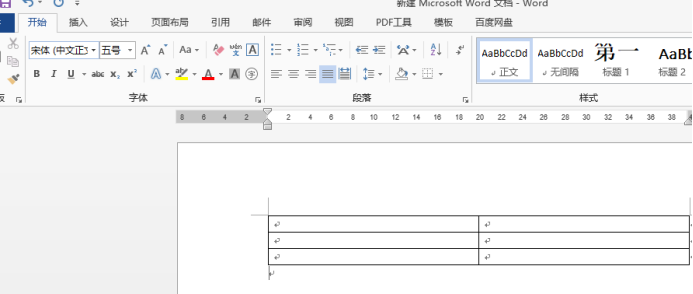
2、例如我們將第一個單元格拆分,我們需要將遊標停留在此單元格,之後右鍵單擊,下拉式選單中選擇【拆分單元格】。如下圖所示:
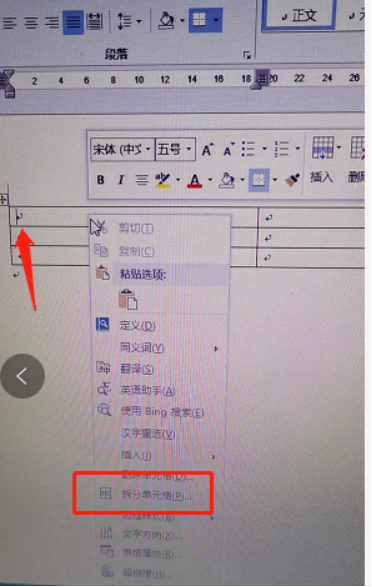
3、點擊之後,出現如下顯示,需要對行數和列數進行設置,我們按照自己需要進行調整和輸入。
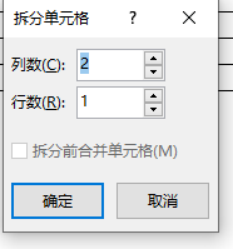
4、我們例如需要三行四列,那我們輸入看看效果。
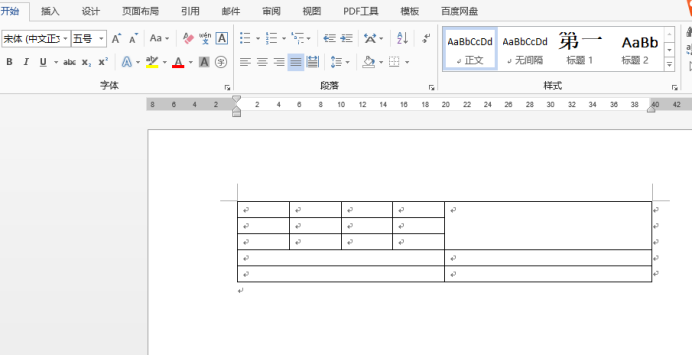
如此,我們單元格分割過程完成,效果還是比較理想的。
5、如果我們要調整單元格的寬度或高度,可以將滑鼠移到對應表格線位置,待變為雙豎線加左右箭頭或雙橫線加上下箭頭的形式時即可拉動調整。
Word拆分單元格的方法並不難,五個步驟之內就可完成,但是如果想要設計合理的表格,中間需要進行調整的細節肯定還有很多,這裡不多贅述,希望大家自己試著多加操練,在實務上不斷累積知識和操作經驗。
以上是Word拆分單元格的方法的詳細內容。更多資訊請關注PHP中文網其他相關文章!




